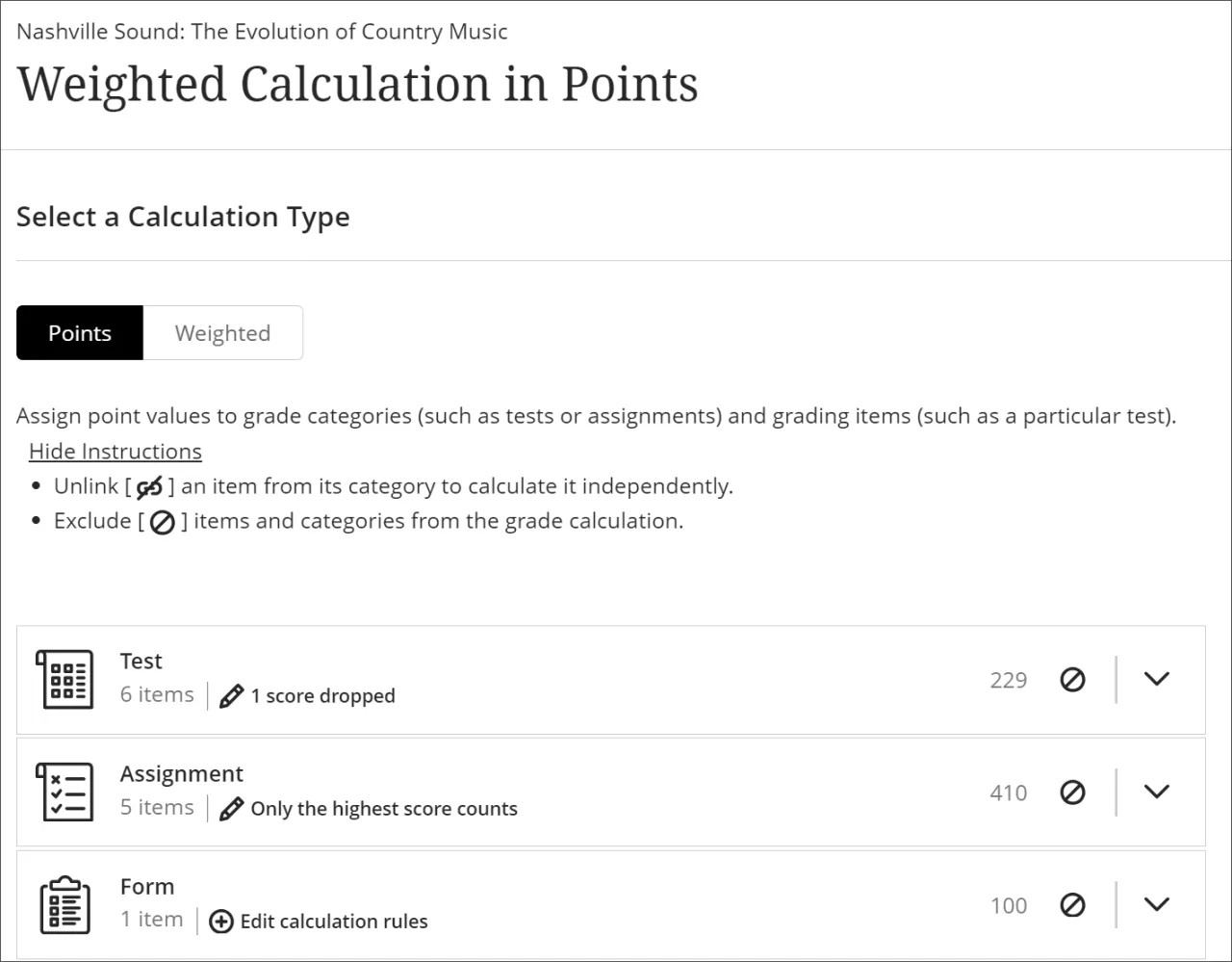Columna de cálculo total
Acerca de las columnas de cálculo total
Al añadir una columna de Cálculo total, puede elegir entre dos métodos de cálculo:
Ponderado: El cálculo ponderado determina los elementos y las categorías de calificación como un porcentaje de una calificación final que vale el 100 %. Puede asignar valores porcentuales a cualquier elemento y categoría del curso y elegir si desea ponderar los elementos de la misma categoría de forma proporcional o equitativa.
Puntos: Un cálculo de calificaciones basado en puntos puede ayudar a la transparencia, ya que deja en claro a los estudiantes qué vale más en un curso y qué vale menos. Puede seleccionar qué categorías y elementos desea incluir en el cálculo. Los puntos totales máximos disponibles en el curso se decidirán en función de los elementos y categorías que incluya.
Ejemplos de columnas ponderadas
Puede crear todas las columnas de ponderación que desee, incluidas columnas de ponderación que incluyan otras columnas de ponderación. Puede crear una columna ponderada que utilice las columnas ponderadas de los trimestres y las columnas de calificación de examen final para calcular una calificación final.
(Trimestre 1 = 15 %) + (Trimestre 2 = 20 %) + (Trimestre 3 = 15 %) + (Trimestre 4 = 20 %) + (Evaluaciones de Semestre 2 = 30 %) = (Calificación final del año*)
Puede personalizar su libro de calificaciones mediante ponderaciones, de modo que ciertos trabajos en el curso contribuyan más a la puntuación general del estudiante que otros trabajos.
Las ponderaciones son útiles pero pueden ser complicadas. En este ejemplo, describimos la forma en que Blackboard Learn calcula el total de una columna cuando cada elemento tiene una ponderación diferente.
Su curso incluye cinco exámenes, pero el último es un examen final y debe tener un mayor peso en el grupo que los otros exámenes cuando se calcula la calificación final para esta columna.
Cada uno de los exámenes 1 a 4 representa un 15 % de la calificación, y el examen final representa un 40 %. Las evaluaciones además se califican con distintos valores de puntos, como se muestra abajo.
Nombre del elemento | Puntos posibles | Ponderación del elemento |
|---|---|---|
Examen 1 | 30 puntos | 15 % |
Examen 2 | 30 puntos | 15 % |
Examen 3 | 60 puntos | 15 % |
Examen 4 | 60 puntos | 15 % |
Examen final | 100 puntos | 40 % |
280 puntos | 100 % |
Entonces, ¿cómo se calculan los puntos posibles para la columna? Hay que aplicar la ponderación tanto a la puntuación del estudiante como a la cantidad posible de puntos totales.
En primer lugar, considere cuál es el total de puntos que se pueden obtener en esta columna, sobre la base de la ponderación.
Examen 1: 30 puntos x. 15 = 4,5
Examen 2: 30 puntos x .15 = 4,5
Examen 3: 60 puntos x .15 = 9
Examen 4: 60 puntos x .15 = 9
Examen final: 100 puntos x .4 = 40
La suma de todos los puntos ponderados posibles en esta categoría es 67.
Ahora, analicemos los resultados de un estudiante en cada evaluación.
Nombre del elemento | Puntuación del estudiante | Puntos posibles | Ponderación del elemento |
|---|---|---|---|
Examen 1 | 22 puntos | 30 puntos | 15 % |
Examen 2 | 25 puntos | 30 puntos | 15 % |
Examen 3 | 40 puntos | 60 puntos | 15 % |
Examen 4 | 55 puntos | 60 puntos | 15 % |
Examen final | 80 puntos | 100 puntos | 40 % |
222 puntos | 280 puntos | 100 % |
Sabiendo cuál es la puntuación total posible para la columna, veamos qué puntuaciones ponderadas obtuvo el estudiante.
La suma de los porcentajes ponderados obtenidos es 0,7925, es decir, aproximadamente 79 %.
Examen 1: 22/30 puntos x .15 = .11
Examen 2: 25/30 puntos x .15 = .125
Examen 3: 40/60 puntos x .15 = .1
Examen 4: 55/60 puntos x .15 = .1375
Examen final: 80/100 puntos x .4 = .32
Para determinar la puntuación ponderada total para esta columna, hay que multiplicar el porcentaje ponderado obtenido por los puntos ponderados posibles.
0,7925 x 67 puntos = 53,0975 puntos
Añadir columna de ponderación
En el libro de calificaciones, en la vista Elementos calificables o Calificaciones, seleccione el signo más donde desea colocar la nueva columna y haga clic en Añadir cálculo total.
Escriba un título para el cálculo. Si no añade un título, en el libro de calificaciones aparecerá "Nuevo cálculo total" junto con la fecha.
En Configuración, escriba una descripción y seleccione el esquema de calificación: Puntos, Porcentaje, Letra o Completo/Incompleto.
Para mostrar la columna de cálculo en las páginas de calificaciones de los estudiantes, seleccione Visible para los estudiantes. Los estudiantes verán las calificaciones calculadas, pero no las descripciones o las fórmulas que haya incluido.
En Seleccionar un tipo de cálculo, seleccione Ponderación.
En Ponderar elementos calificables dentro de una categoría, seleccione Proporcionalmente o Equitativamente.
La opción proporcionalmente toma las puntuaciones sin analizar de las columnas y categorías incluidas y el sistema divide el resultado por el total de puntos posibles para obtener un porcentaje para cada elemento de la columna ponderada. Los porcentajes resultantes conservan la ponderación proporcional de cada elemento; por lo tanto, los elementos con un valor en puntos mayor tendrán más influencia en la calificación calculada.
Cuando las columnas y categorías seleccionadas para la columna ponderada tienen distintos valores en puntos, la opción equitativamente los convierte en porcentajes. Se saca el promedio de estos porcentajes para obtener un valor igual para cada uno de los elementos incluidos en la columna ponderada.
Las categorías que contienen elementos aparecen en primer lugar y se ordenan por el número de elementos que contienen. Expanda una categoría para ver sus elementos. Desde aquí, puede realizar lo siguiente:
Desvincular un elemento de su categoría. Es útil si desea incluir el elemento en el cálculo por separado del resto de la categoría.
Desbloquear un elemento o una categoría para editar su ponderación. El cálculo equilibrará automáticamente todos los elementos desbloqueados para garantizar que el cálculo general sea igual al 100 %.
Excluir un elemento dentro de una categoría del cálculo de la calificación general. Se eliminan los puntos del elemento del total de puntos disponibles en el curso. El elemento o categoría aparecerá atenuado para indicar que no se incluye en el cálculo. Seleccione de nuevo el botón para incluir el elemento o la categoría en el cálculo otra vez.
Para cada categoría, puede seleccionar Editar reglas de cálculo para verificar o actualizar la configuración actual:
Omitir puntuaciones elimina del cálculo el número especificado de las calificaciones más altas o más bajas para cada categoría.
Usar solamente elimina todas las calificaciones del cálculo excepto la puntuación más alta o más baja.
Seleccione Guardar
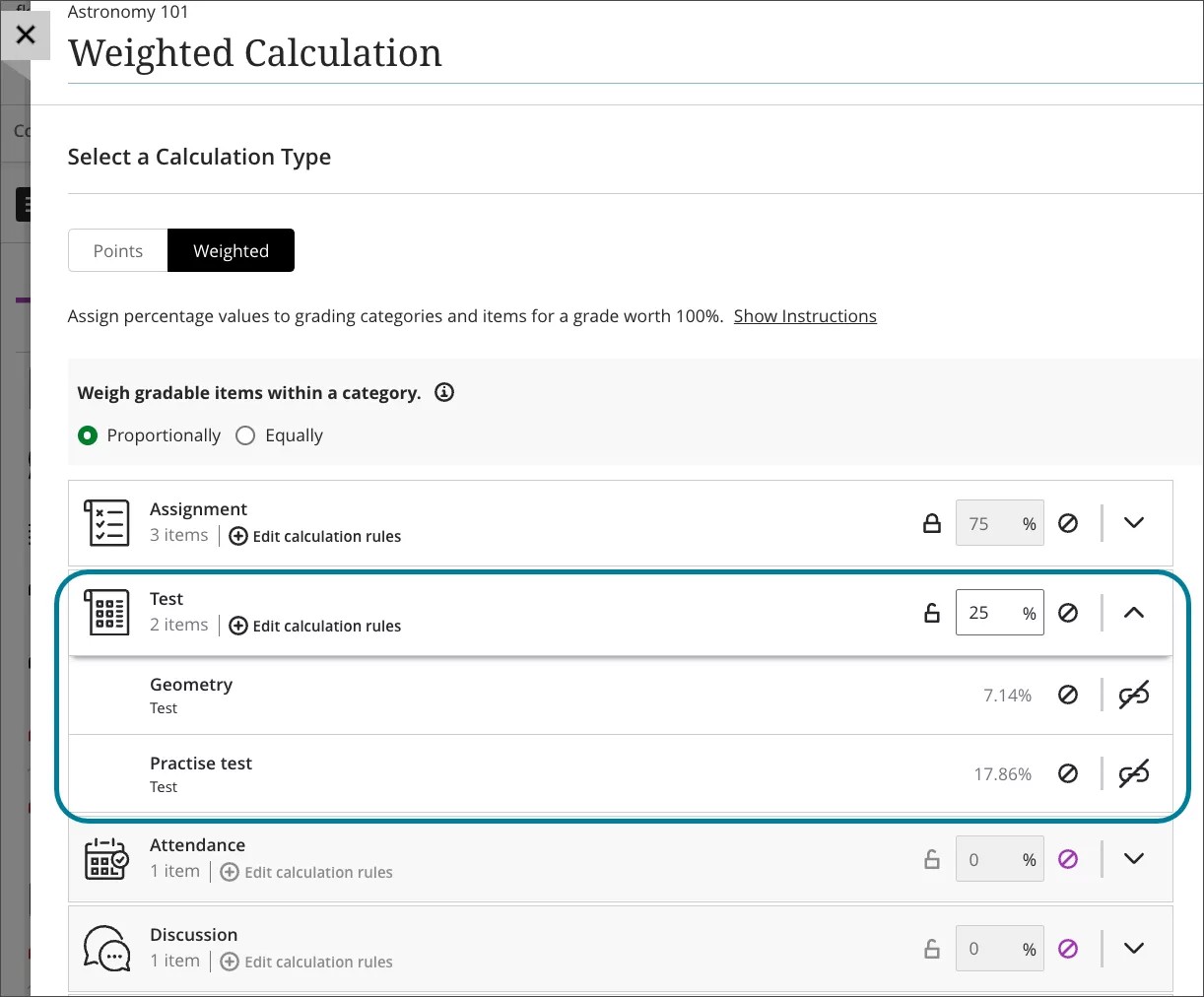
Añadir una columna de puntos
En el libro de calificaciones, en la vista Elementos calificables o Calificaciones, seleccione el signo más donde desea colocar la nueva columna y haga clic en Añadir cálculo total.
Escriba un título para el cálculo. Si no añade un título, en el libro de calificaciones aparecerá "Nuevo cálculo total" junto con la fecha.
En Configuración, escriba una descripción y seleccione el esquema de calificación: Puntos, Porcentaje, Letra o Completo/Incompleto.
Para mostrar la columna de cálculo en las páginas de calificaciones de los estudiantes, seleccione Visible para los estudiantes. Los estudiantes verán las calificaciones calculadas, pero no las descripciones o las fórmulas que haya incluido.
En Seleccionar un tipo de cálculo, seleccione Puntos.
Las categorías que contienen elementos aparecen en primer lugar y se ordenan por el número de elementos que contienen. Expanda una categoría para ver sus elementos. Desde aquí, puede realizar lo siguiente:
Desvincular un elemento de su categoría. Es útil si desea incluir el elemento en el cálculo por separado del resto de la categoría.
Excluir un elemento dentro de una categoría del cálculo de la calificación general. Se eliminan los puntos del elemento del total de puntos disponibles en el curso. El elemento o categoría aparecerá atenuado para indicar que no se incluye en el cálculo. Seleccione de nuevo el botón para incluir el elemento o la categoría en el cálculo otra vez.
Para cada categoría, puede seleccionar Editar reglas de cálculo para verificar o actualizar la configuración actual:
Omitir puntuaciones elimina del cálculo el número especificado de las calificaciones más altas o más bajas para cada categoría.
Usar solamente elimina todas las calificaciones del cálculo excepto la puntuación más alta o más baja.
Seleccione Guardar.